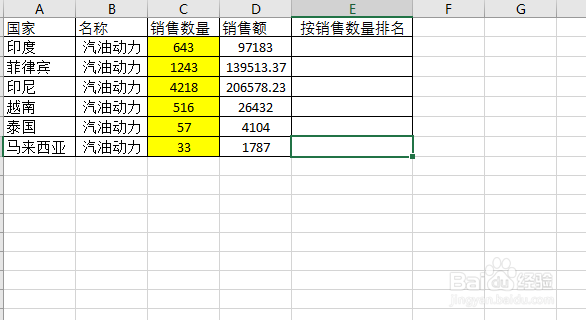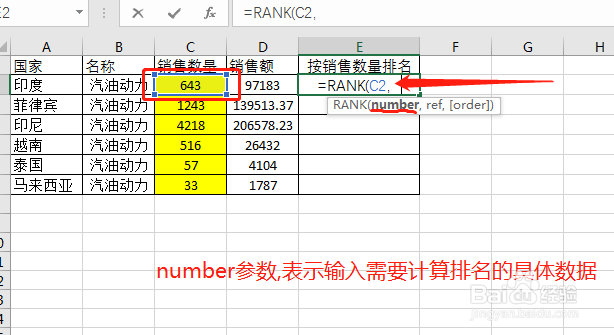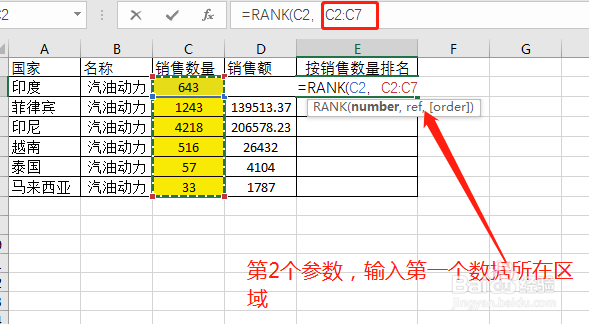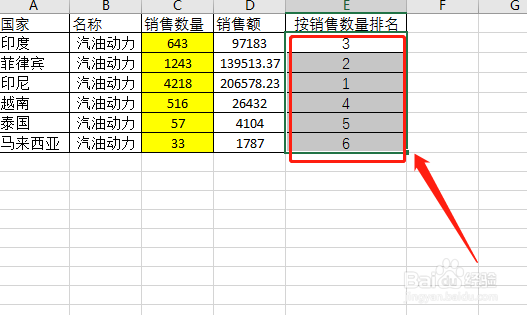1、 首先我们先打开需要排名的数据表,如图所示,我们需要按该表中的销售数据的多少来进行排名,我把该列用黄色填充方便查看。
2、 接下来我们在需要输入排名序号的那一列输入如下所示的函数:=RANK()
3、 在这个 =RANK()函数中,我们需要输入两个参数,才能成功应用脑栲葱蛸函数来进行排名。首先我们输入第一个参数number,该参数统潇瘵侃就是我们需要排名参考的数据所在的位置,例如我们要按表中销售量排名,那么这个位置就应该是C2。
4、 完成了第一个参数以后,然后用逗号隔开,接着输入第二个参数。第二个参数是一个范围,表示我们第一个参数所在的区域。C2:C7,也就是我们需要按这些数据来进行排名。
5、 完成以上两个参数以后,还有很关键的一步,就是要对第二个参数进行绝对引用,保持第二个参数始终不变。完成以后,直接按ENTER键,就得出了我们需要的排名数据。
6、 最后我们双击鼠标或者拖曳鼠标填充下面的空白,所有的排名数据就出来了。然后核对一遍,完全正确。这就是用RANK函数对数据进行排名用法了,是不是很方便呢。